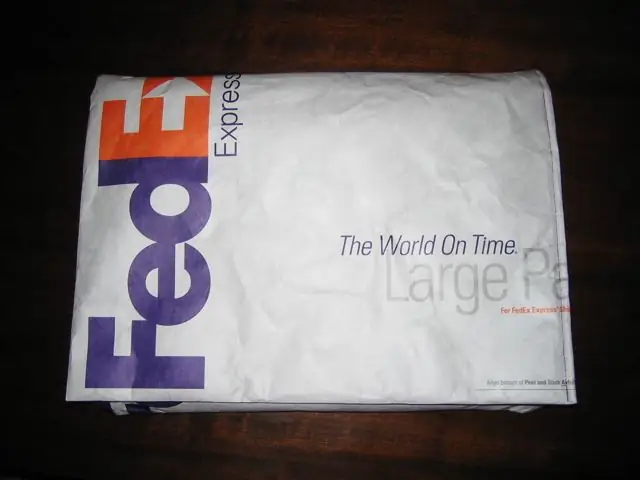
Talaan ng mga Nilalaman:
- May -akda John Day [email protected].
- Public 2024-01-30 13:15.
- Huling binago 2025-01-23 15:13.
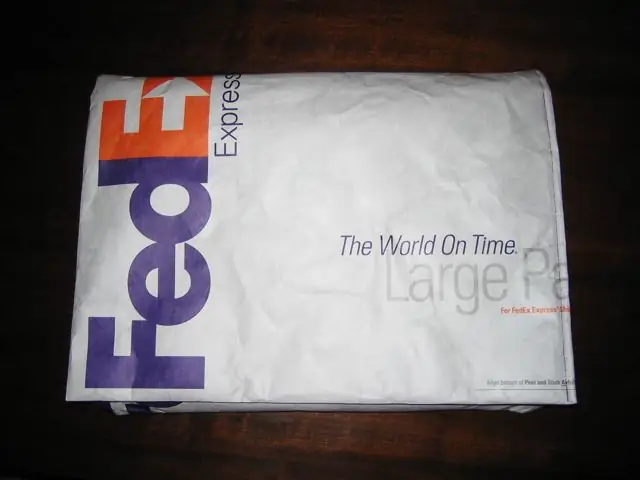
Narito ang mga pangunahing tagubilin para sa paggawa ng isang manggas ng laptop mula sa mga sobre ng FedEx. Naghahanap ako ng isang malakas at hindi tinatagusan ng tubig na materyal upang makagawa ng sarili kong manggas at naalala na ang FedEx at ang US Postal Service ay parehong gumagamit ng Tyvek (o katulad) na materyal para sa kanilang mga sobre. Tama ang sukat ng aking manggas sa isang MacBook, ngunit ang disenyo ay madaling maiakma para sa iba pang mga laki ng laptop. Bumili ng isa!
Hakbang 1: Mga Kagamitan
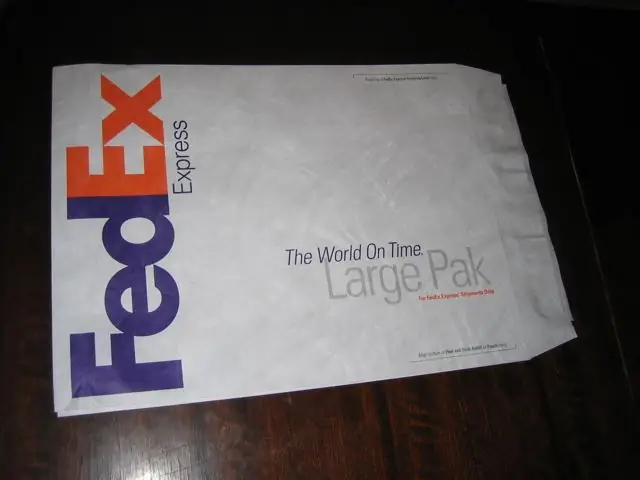
Hanapin ang iyong sarili ng 3 o 4 na mga sobre ng FedEx. Ang manggas na ito ay tumatagal ng 3.
Hakbang 2: Padding
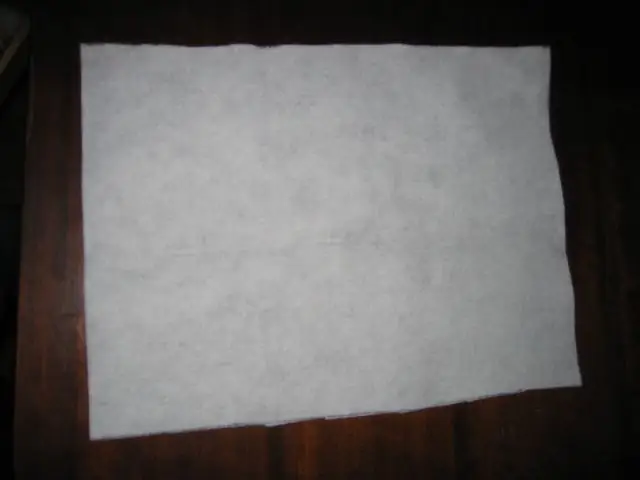
Gupitin ang iyong materyal na padding upang magkasya sa loob ng sobre. Naramdaman ko dati. Pagkatapos isuksok ito sa sobre.
Hakbang 3: Gupitin
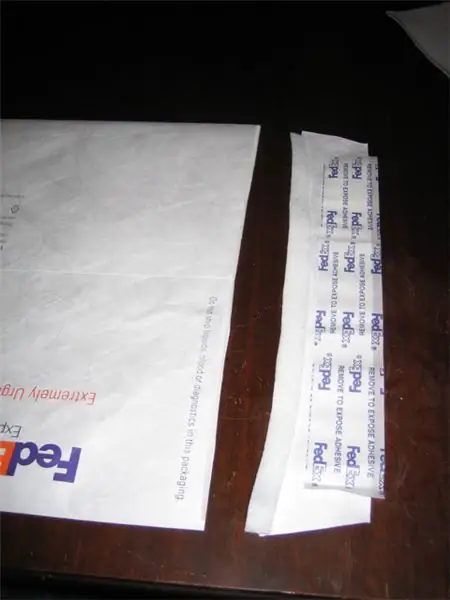
Putulin ang malagkit na flap mula sa bag.
Hakbang 4: Markahan ang Mga Dimensyon

Markahan ang laki ng manggas. * Tandaan * Mag-iwan ng dagdag na silid sa mga gilid at itaas (1 / 4-1 / 2 ) para sa kapal ng laptop at allowance ng seam).
Hakbang 5: Magtahi ng Pocket
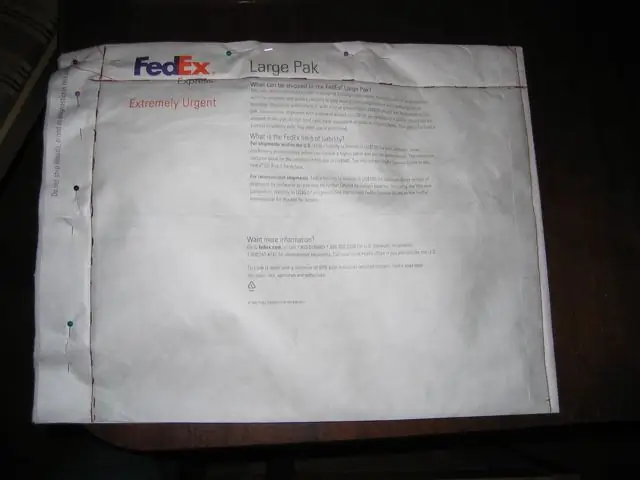
I-pin at tahiin kasama ang iyong mga linya at kasama ang kabaligtaran na gilid (ipinakita sa kanan). Nag-iiwan ito ng isang pambungad para sa laptop (ibaba).
Hakbang 6: Trim Parang
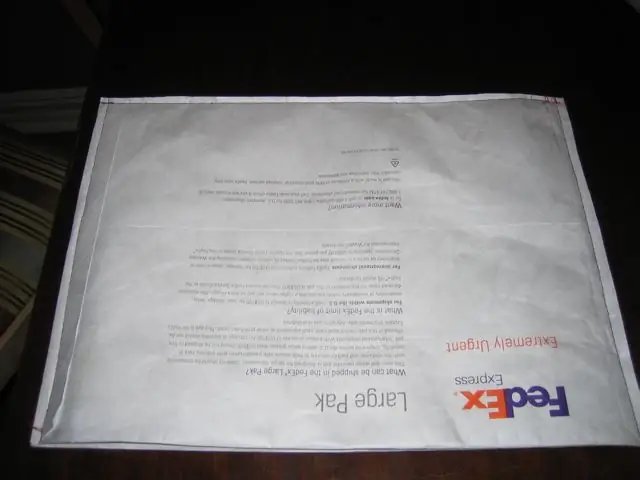
Putulin ang mga tahi.
Hakbang 7: Lumiko sa Inside-out
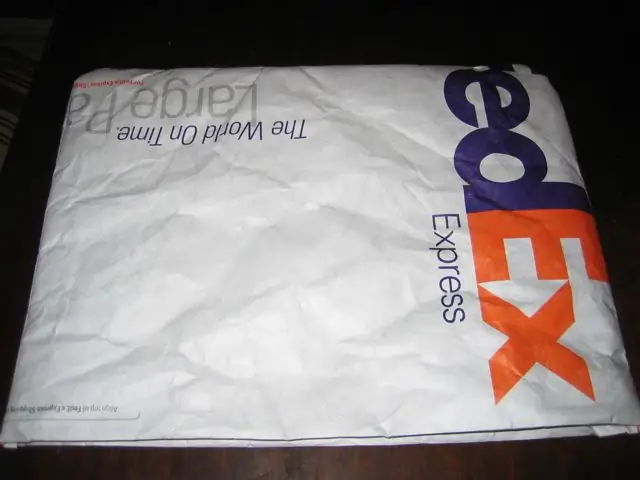
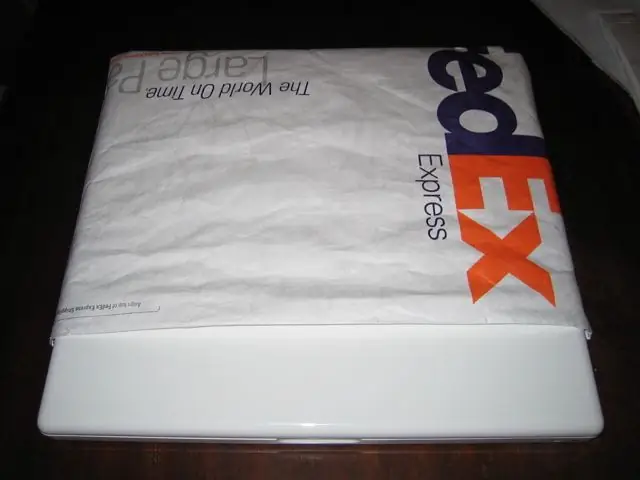
Paikutin ang bulsa. Ito ang pangunahing manggas nang walang flap.
Hakbang 8: Simulan ang Flap
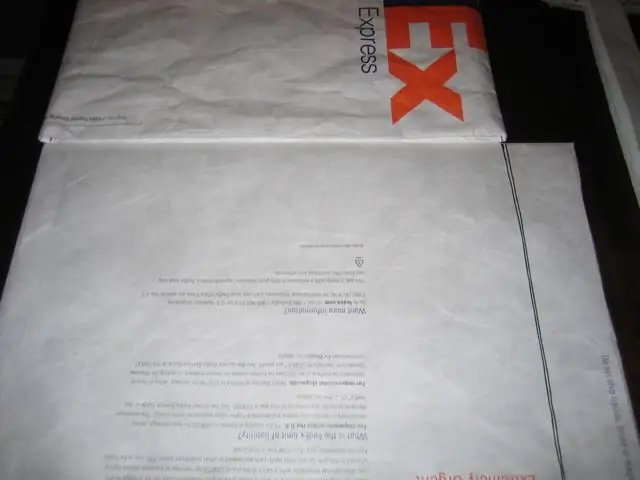
Sukatin at markahan ang lapad ng natitiklop na flap.
Hakbang 9: I-pin ang Flap
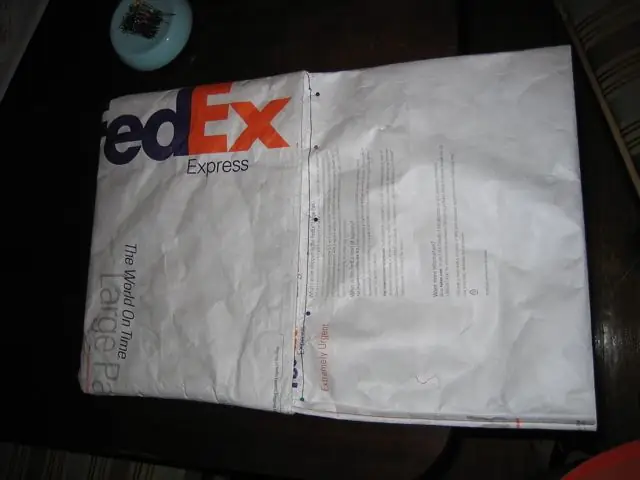
Tahiin ang flap sa laki at i-trim ang seam. I-pin ang flap sa loob sa likod ng bulsa. Maaari mong mapansin na nagkamali akong tinahi ito sa harap sa aking unang pagtatangka (buntong hininga).
Hakbang 10: Maglakip ng Flap

Tahiin ang flap sa bulsa. Tumahi din ako sa tuktok ng bulsa upang hawakan ang padding sa lugar.
… oo, gumagamit ako ng pulang thread sa spool at lila sa bobbin. Kaya ano, nagustuhan ko ito.
Hakbang 11: Fold Flap
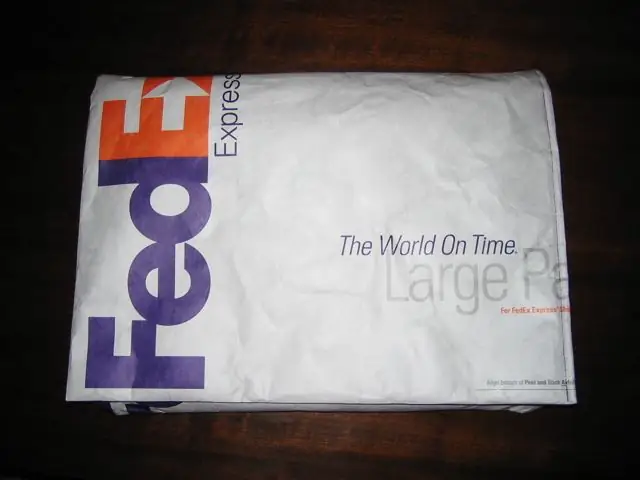

Karaniwan na ito.
Inirerekumendang:
Paano Kumuha ng 18650 Mga Cell Mula sa Mga Patay na Baterya ng Laptop !: 7 Mga Hakbang (na may Mga Larawan)

Paano Kumuha ng 18650 Mga Cell Mula sa Mga Patay na Baterya ng Laptop !: Pagdating sa mga proyekto ng pagbuo sa pangkalahatan ay gumagamit kami ng isang supply ng kuryente para sa prototyping, ngunit kung ito ay isang portable na proyekto kailangan namin ng isang mapagkukunan ng kuryente tulad ng 18650 li-ion cells, ngunit ang mga cell na ito ay minsan mahal o karamihan sa mga nagbebenta ay hindi nagbebenta
Bumuo ng isang Ham Receiver Mula sa Mga Elektronikong Bahagi: Maghinang ng isang Ramsey FR146 2 Meter FM Kit: 27 Mga Hakbang (na may Mga Larawan)

Bumuo ng isang Ham Receiver Mula sa Mga Elektronikong Bahagi: Maghinang ng isang Ramsey FR146 2 Meter FM Kit: Magtipon ng isang radio kit - mula sa pag-unpack hanggang sa pagpapatakbo. Ang pagbuo ay nagsasangkot ng paghihinang ng pangunahing mga elektronikong sangkap, kabilang ang mga integrated circuit at transistor, at pag-tune ng lokal na oscillator. Kasama ang maraming mga pahiwatig at tip, pati na rin ang isang simpleng ali
Hoodie Laptop Sleeve: 6 Hakbang (na may Mga Larawan)

Hoodie Laptop Sleeve: Lumiko at lumang naka-hood na sweatshirt sa isang proteksiyon na manggas ng laptop. Hayaan mo muna akong sabihin na huwag matakot sa katotohanang nagsasangkot ito ng pananahi, ito lamang ang ika-2 bagay na natahi ko gamit ang isang makina, at naging maayos lang ito. Kakailanganin mong:
DIY Macbook Air Padded Vinyl Envelope Sleeve para sa Mas kaunti sa $ 10.00: 9 Mga Hakbang

DIY Macbook Air Padded Vinyl Envelope Sleeve para sa Mas kaunti sa $ 10.00: Habang maaaring nahulog ka kahit saan mula sa $ 1800 hanggang $ 3200 para sa isang MacBook Air, maaari ka pa ring magbawas sa isang $ 30- $ 100 na manggas para dito. Napagpasyahan kong gumawa ng isang literal na diskarte at subukang gumamit ng isang regular na sobre ng tingi upang mai-ligtas ang aking MacBook Air habang nasa
Laptop Sleeve Mula sa isang Zippered Three Ring Binder: 5 Hakbang

Laptop Sleeve Mula sa isang Zippered Three Ring Binder: Ang average na presyo para sa isang manggas ng laptop ay humigit-kumulang na $ 30. Ipapakita ko sa iyo ang isang mabilis at madaling paraan upang maitaguyod ang isang lumang three ring binder sa isang manggas ng laptop
